Gebruik Outlook 2013 of Outlook 2016 voor Windows om een terugkerende of losse onlinevergadering met Lync of Skype te plannen.
U kunt Lync- of Skype-vergaderingen instellen in Outlook, op dezelfde manier waarop u normale vergaderingen plant. De koppeling voor de Lync-vergadering wordt automatisch toegevoegd aan het vergaderingsverzoek. En, als uw account is geconfigureerd voor vergaderen via een inbelverbinding, omvat het vergaderverzoek inbelinformatie (telefoonnummer en vergadering-id).
Een Lync-vergadering instellen in Outlook
Voor het plannen van een Lync-vergadering hebt u een aanmeldingsadres en een wachtwoord nodig van een organisatie die gebruikmaakt van Lync Server.
Bekijk deze video of volg de stappen in deze sectie om te leren hoe u een Lync- of Skype-vergadering plant met behulp van Outlook 2013.

U kunt als volgt een Lync-vergadering instellen in Outlook
-
Open Outlook en ga naar de agenda.
-
Op het tabblad Start klikt u op Nieuwe Lync-vergadering of Nieuwe Skype-vergadering.
Opmerking: Als Lync op uw computer is geïnstalleerd en de knop Nieuwe Lync-vergadering wordt niet weergegeven, volgt u de stappen in het artikel Besturingselement Lync-vergadering wordt niet weergegeven op het lint in Outlook 2013 om het probleem op te lossen.
-
Stel de vergadering op de gebruikelijke manier in, dat wil zeggen:
-
Typ in het vak Aan de e-mailadressen van de mensen die u uitnodigt, met een puntkomma als scheidingsteken.
-
Typ in het vak Onderwerp een naam voor de vergadering.
-
Als bij de vergadering deelnemers in persoonlijk aanwezig zullen zijn, klikt u op Ruimte zoeken (op het lint Opties van het tabblad Vergadering) en zoekt u een ruimte, of typt u de gegevens van de ruimte in het vak Locatie.
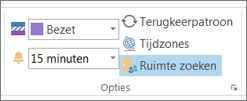
-
Selecteer een begin- en een eindtijd.
Notities:
-
Als u een tijdstip wilt zoeken waarop iedereen kan, klikt u op Planningsassistent (op het lint Weergeven van het tabblad Vergadering).
-
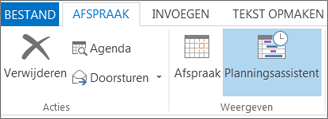
-
-
-
Typ een agenda in het vergaderingsgebied. Pas op dat u daarbij geen gegevens van de Lync-vergadering wijzigt.
Belangrijk:
-
Het plannen van een vergadering met de standaardopties, zoals we net deden, is geschikt voor kleine, interne vergaderingen, zoals informele vergaderingen met een paar collega's. Als u een vergadering hebt met personen buiten uw bedrijf of als u een groot evenement plant, wijzigt u de vergaderopties voordat u de uitnodigingen verzendt, zodat deze beter aansluiten bij uw vergaderingsvereisten. Klik in het vergaderverzoek op het lint Lync Vergadering van het tabblad Vergadering op Opties voor vergadering en selecteer vervolgens de juiste opties.
-
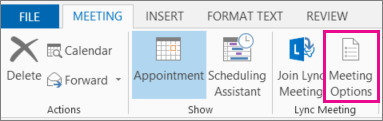
-
Voor meer informatie over welke opties er beschikbaar zijn en wanneer u ze moet kiezen, zie Opties instellen voor Skype voor Bedrijven-vergaderingen (Lync).
-
-
(Optioneel) Klik op Planningassistent in de groep Weergeven van het tabblad Vergadering om na te gaan of u het meest geschikte tijdstip voor de vergadering hebt geselecteerd.
-
U bent al bijna klaar. U hoeft alleen nog maar de informatie te controleren en op Verzenden te klikken.










